DiffPDFを使用して2つのPDFファイルを並べて比較する方法
その他 / / February 12, 2022
ソフトウェア 2つのドキュメントを比較する それらの相違点に注意するために互いに並んで、多くのアプリケーションを見つけます。 例を見てみましょう PDFドキュメント. 同じコンテンツのPDFドキュメントは、異なるプラットフォームでフォーマットされている可能性があるため、データの表示方法に構造上の違いがある可能性があります。 PDF形式 別の方法でレンダリングすることで有名です。

次に、同じPDFファイルの異なるバージョンが存在する可能性があります。 これらの違いが許容範囲内にある場合とそうでない場合があります。 それはのようなフリーウェアが DiffPDF 2つのPDFファイルを並べて比較し、違いを強調できるので便利です。
Adobe Acrobat Xには、クリックするだけでドキュメントの変更を詳細に示す比較機能があります。 しかし、Proバージョンでは199ドル引き戻されます。 DiffPDFは無料のソフトウェアであり、Windows、Mac OS X、およびLinuxで動作します。 DiffPDFは、GNU General Public License(オープンソース)の下でライセンスされています。 追加されたプラスは、それがポータブルソフトウェアであるということです。
DiffPDFには、3つの比較モードがあります– 言葉、文字、 と 外観. サイト自体で提供されている2つのサンプルファイルを使用して試してみましょう。 2つのPDFファイルの比較を開始するには、[ファイル1]ボタンと[ファイル2]ボタンから2つのドキュメントを参照して選択します。 それらをロードしてクリックします 比較.
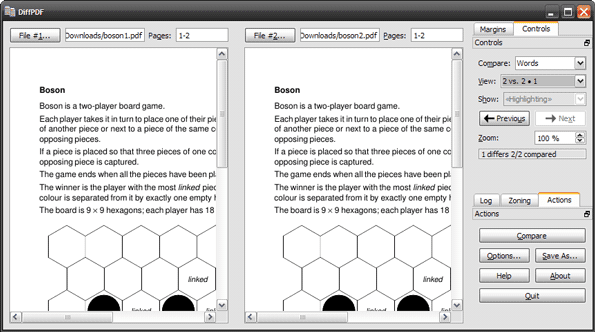
DiffPDFには、比較する3つのモードがあり、右側のドロップダウンから1つずつ選択できます。 デフォルトはによる比較です 語. 相違点が強調表示され、強調表示された各相違点をクリックして移動できます。 前–次 ボタンの組み合わせ。 スクロールバーは両方のドキュメントを移動するため、両方のウィンドウで同じセクションを表示できます。
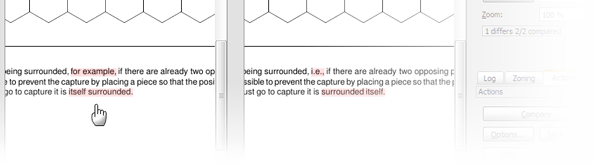
による比較 外観 段落の書式の変更と同様に、デザインとページレイアウトの違いに注意するのに役立ちます。 活版印刷(フォント)の違い も選ばれます。 による比較 キャラクター 中国語や日本語のように表語文字が使用されている場合に便利です。
で物事を変更することにより、DiffPDFがドキュメントを強調表示する方法をカスタマイズできます オプション.

DiffPDFには、より複雑なドキュメントの処理に役立つ機能がいくつかあります。
- DiffPDFを使用すると、2つのドキュメントのページ番号が異なる可能性がある場合に、比較のためにページ範囲を設定できます。
- DiffPDFには、比較からマージンを除外するオプションがあります。
- DiffPDFは、複雑なページレイアウトのゾーニングをサポートしています。 ゾーニングにより、ソフトウェアはテーブル、列、その他のテキストブロックなどのページ要素を認識できます。 ページはそのようなゾーンで比較できます。
あらゆる種類のPDFドキュメントを扱う場合、DiffPDFは、必要が生じた日に持っておくか、少なくともブックマークする必要があるツールです。
(経由 ガック)
最終更新日:2022年2月3日
上記の記事には、GuidingTechのサポートに役立つアフィリエイトリンクが含まれている場合があります。 ただし、編集の整合性には影響しません。 コンテンツは公平で本物のままです。



